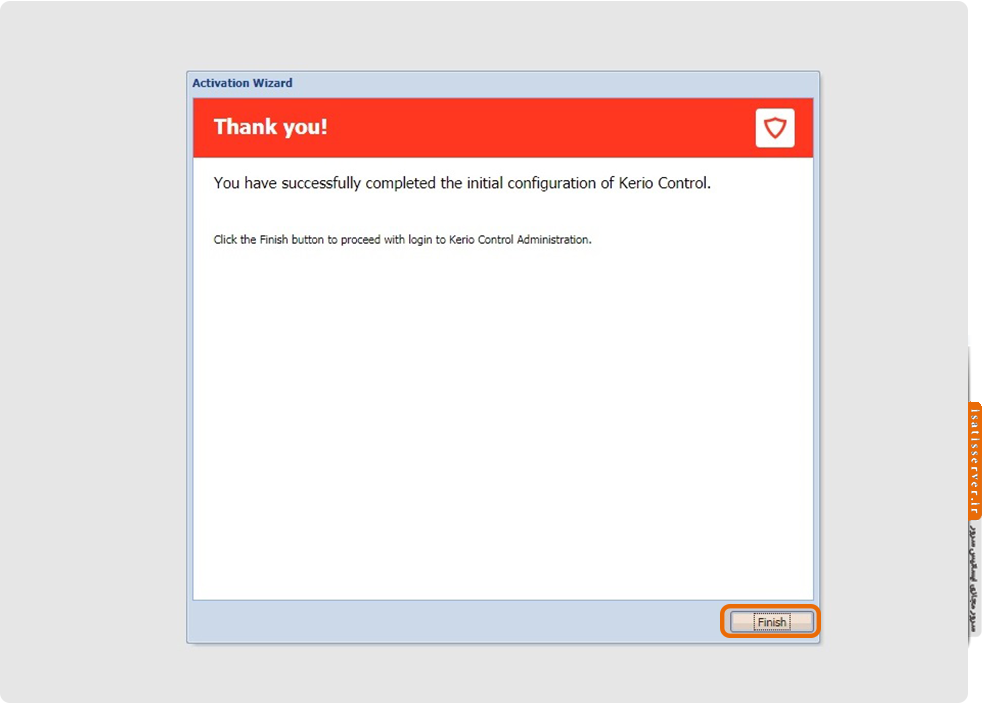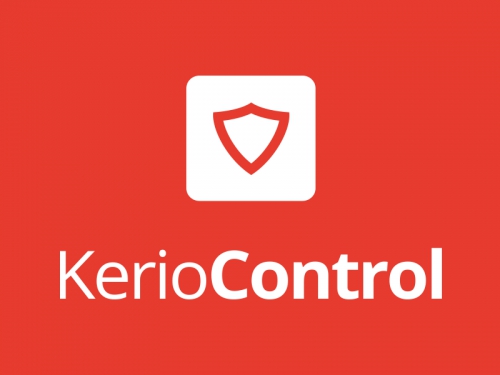ریکاوری پسورد (recovery password) کریو کنترل به کمک سیستم عامل لینوکس
1- ماشین مجازی سرور کریو را خاموش میکنیم، و فایل ایزو سیستم عامل لینوکس توزیع اوبنتو را به ماشین مجازی مونت میکنیم و تنظیم میکنیم که از CD/DVD بوت شود و سپس ماشین مجازی را روشن میکنیم. (قابل ذکر است که مجازی ساز ما در این آموزش مربوط به شرکت VMware میباشد).
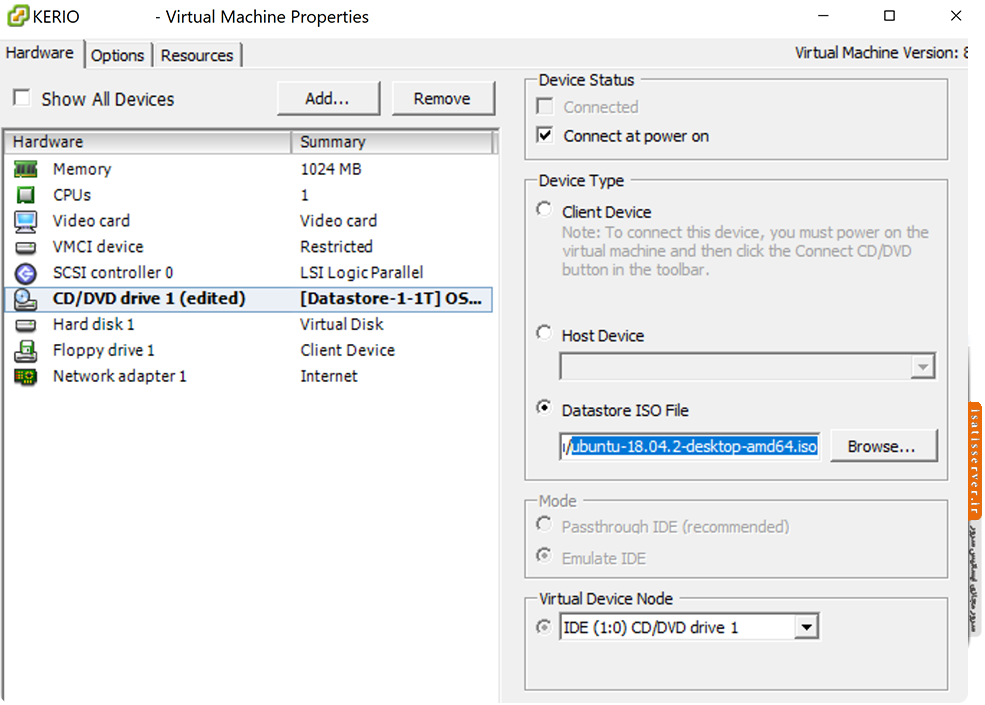
2- در تصویر زیر مشاهده می نمایید ماشین مجازی در حال اجرا کردن iso سیستم عامل اوبونتو نسخه دسکتاپ است.
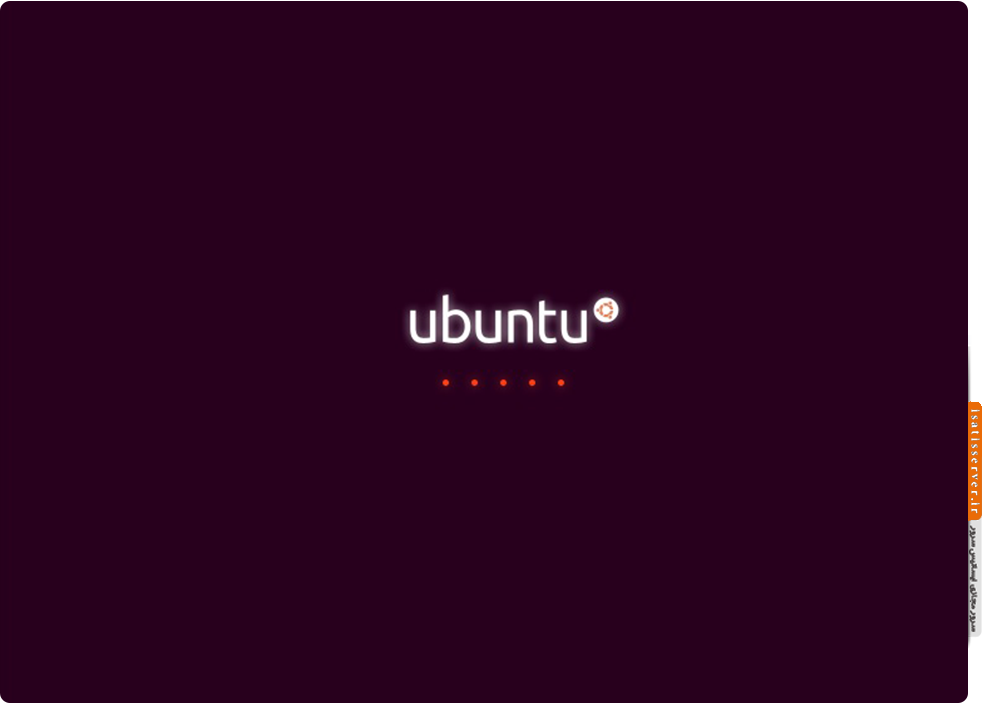
3- سپس برای اینکه سیستم عامل رو به صورت لایو اجرا کنیم روی Try Ubuntu کلیک کنید.
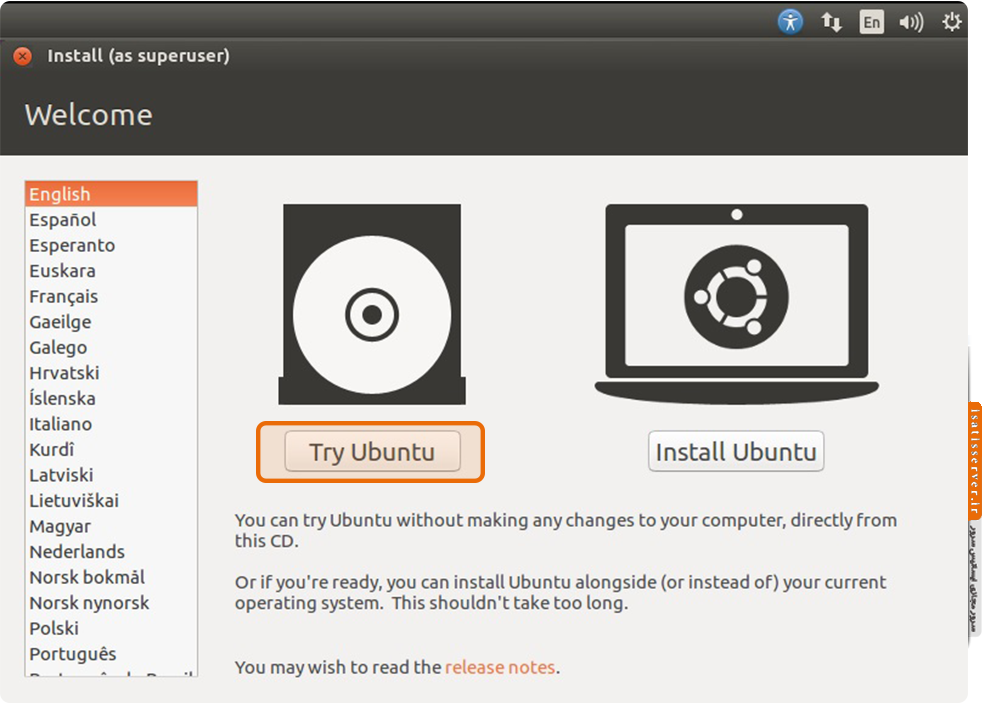
4- پس اتمام بوت سیستم عامل لایو اوبنتو نسخه دسکتاپ ، همینطور که در تصویر زیرمشاهده میکنید سه درایو دیسک را نمایش میدهد. اولین درایو مربوط به سیستم عامل اوبنتو لایو هست ، دومین درایو قسمت بوت لینوکس هست و سومین که حجم آن ۱۹ گیگابایت هست مربوط میشود به سیستم عامل کریو که ما باید وارد این درایو شویم و در مسیر winroute فایل UserDB.cfg را ویرایش کنیم چون همه ی کاربران در این فایل UserDB.cfg هستند.

5- جهت ویرایش فایل UserDB.cfg میبایست از طریق Terminal آنرا باز نماییم. به همین منظور روی صفحه دسکتاپ راست کلیک کنید و گزینه ی Open Terminal رو انتخاب نمایید .جهت ویرایش فایل مذکور نیاز به دسترسی روت میباشد دستور زیر را وارد نمایید تا وارد دسترسی روت شویم.
sudo passwd root
- با دستور فوق به سیستم عامل فرمان می دهید که قصد داریم با دادن پسورد به کاربر root آنرا فعال کنیم.
در این مرحله از شما میخواهد پسورد مورد نظر را بدهید ، توجه کنید که به دلایل امنیتی پسورد قابل مشاهده نیست پس پسورد دلخواه خود را وارد نمایید و اینتر کنید و مجدد پسورد قبل را وارد نمایید و اینتر کنید.
- با دستور زیر فایل UserDB.cfg جهت ویرایش باز میشود.
gedit /media/ubuntu/you hard disk name/winroute/UserDB.cfg
- در قسمت منو Search عبارت “name=”Name را جستجو کنید. ۴ خط پایین تر از آن عبارتی به اسم D3S خواهید دید ، محتوای داخل تگ variable را پاک کنید و عبارت :NUL را وارد کنید (به شکل املا دقت کنید دو نقطه اخر می آید) ، سپس در ۲ خط پایینتر جلوی عبارت Right در داخل تگ variable مقدار آنرا به ۱ تغییر دهید.
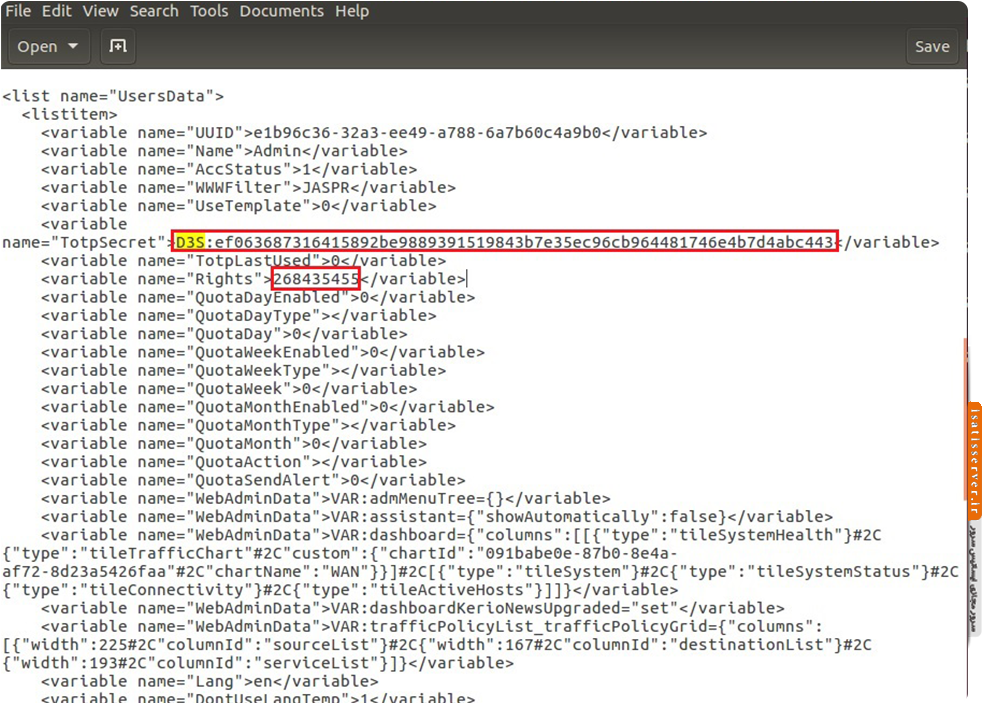
- پس از تغییرات فوق، فایل به شکل زیر باید باشد:
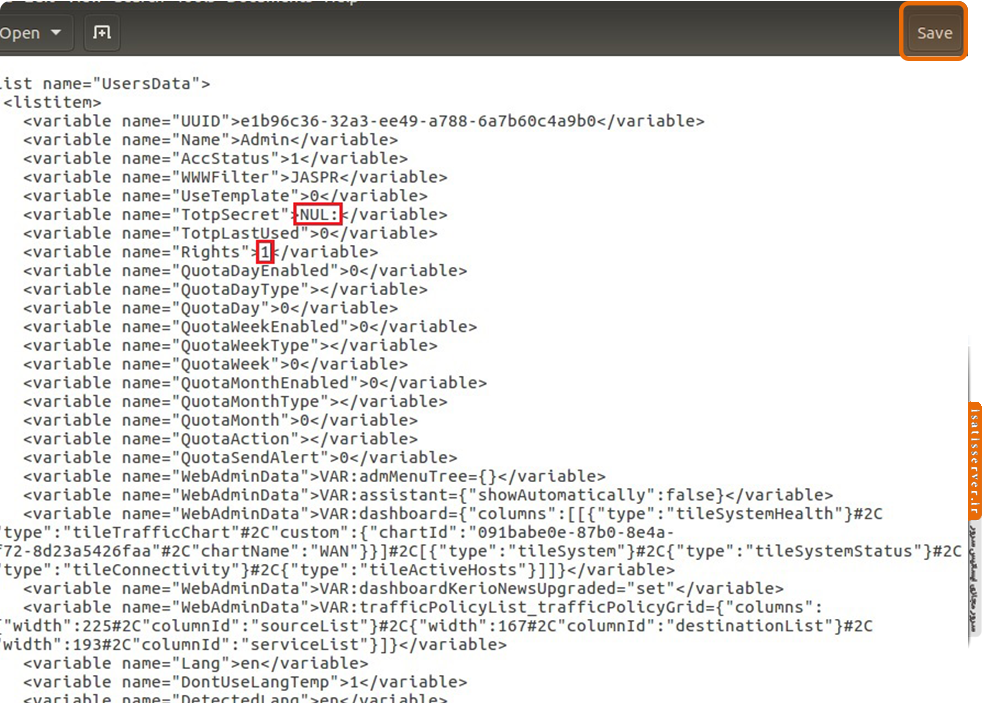
- حالا روی save کلیک کنید و فایل را ببندید و سیستم عامل را ریستارت کنید و بوت را از cd/dvd خارج نمایید تا از هارد ماشین مجازی بوت شود.
6- با توجه به تغییراتی که برروی فایل UserDB.cfg انجام دادیم، پسورد ادمین را حذف کردیم و در صورتی که بخواهید وارد پنل تحت وب ادمین شوید طبق تصویر زیر باید یک پسورد جدید به کریو بدهیم.
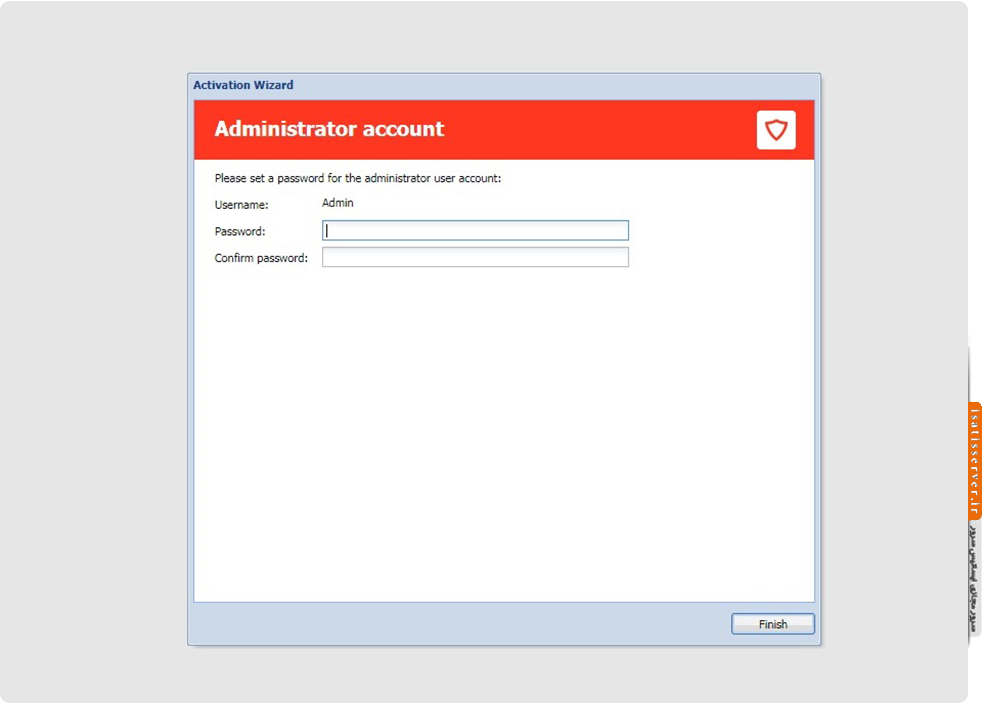
7- پس از وارد کردن پسورد جدید برروی دکمه ی Finish کلیک نمایید ، میتوانید با پسورد جدیدی که داده اید وارد پنل تحت وب ادمین شوید.